
Gabriel Brooks
0
2613
310
 Většina z nás tráví hodiny čtením na počítači každý den, ale naše počítače pravděpodobně nejsou optimalizovány pro čtení. Text na našich monitorech nemusí být dostatečně ostrý nebo příliš malý, zejména pokud máme monitory s vysokým rozlišením. Webové stránky obvykle také nejsou optimalizovány pro čtení článků s dlouhými tvary - jsou přeplněné příliš mnoha navigačními prvky, blikajícími reklamami a často používají příliš malý text..
Většina z nás tráví hodiny čtením na počítači každý den, ale naše počítače pravděpodobně nejsou optimalizovány pro čtení. Text na našich monitorech nemusí být dostatečně ostrý nebo příliš malý, zejména pokud máme monitory s vysokým rozlišením. Webové stránky obvykle také nejsou optimalizovány pro čtení článků s dlouhými tvary - jsou přeplněné příliš mnoha navigačními prvky, blikajícími reklamami a často používají příliš malý text..
Tyto tipy vám pomohou pohodlněji číst text kdekoli v počítači se systémem Windows, od textu ve všech programech až po články ve webovém prohlížeči..
Nastavení Tweak ClearType
Windows 7 obsahuje vestavěný nástroj pro konfiguraci ClearType 15 Best Windows 7 Tips and Hacks 15 Best Windows 7 Tips and Hacks, což usnadňuje čtení textu na LCD monitorech. ClearType je ve výchozím nastavení povolen, ale výchozí nastavení nemusí být pro váš monitor ideální. Chcete-li otevřít obslužný program, klikněte na tlačítko Start a napište ClearType do vyhledávacího pole v nabídce Start a klikněte na ikonu Upravte text ClearType aplikace, která se objeví.
Pomocí průvodce ClearType upravte vzhled textu na monitoru. Toto nastavení ovlivní vzhled textu ve většině aplikací Windows, včetně webového prohlížeče.
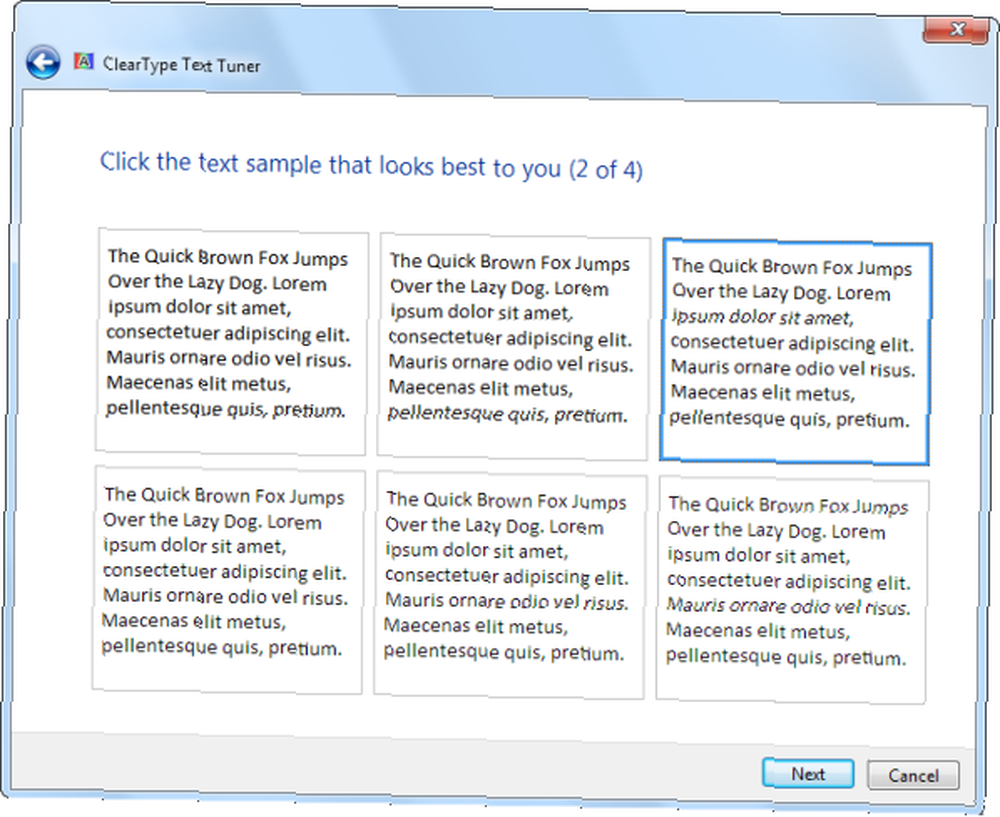
Větší text a další položky
Pokud máte monitor s vysokým rozlišením a text a další prvky rozhraní se zdají být příliš malé, nemusíte snižovat rozlišení obrazovky 5 věcí, které byste měli vědět, když nakupujete monitor 5 věcí, které byste měli vědět, když nakupujete monitorový počítač monitory jsou často podceňovanou součástí počítačové práce. Geekové, kteří se neochotně utrácí za 500 dolarů za tablet nebo 1 000 za počítač, často kupují monitor založený výhradně na ceně…. Ve skutečnosti, za předpokladu, že používáte moderní LCD (plochý panel) monitor 7 důležitých věcí, které byste měli vědět při nákupu LCD monitoru 7 důležitých věcí, které byste měli vědět při nákupu LCD monitoru namísto starého CRT, snížíte rozlišení obrazovky text rozmazání a těžší číst.
Místo změny rozlišení obrazovky můžete text a vše ostatní v systému Windows zvětšit a lépe číst. Chcete-li toto nastavení změnit, klikněte na tlačítko Start a napište Vytvořte text do vyhledávacího pole v nabídce Start a klikněte na ikonu Zvyšte nebo zmenšete text a další položky možnost, která se objeví. V okně Zobrazit vyberte velikost - po změně této velikosti se budete muset odhlásit a znovu přihlásit do systému Windows.
Můžete také použít Nastavení vlastní velikosti textu (DPI) možnost v postranním panelu zde nastavit vlastní velikost textu místo použití jednoho z předdefinovaných.
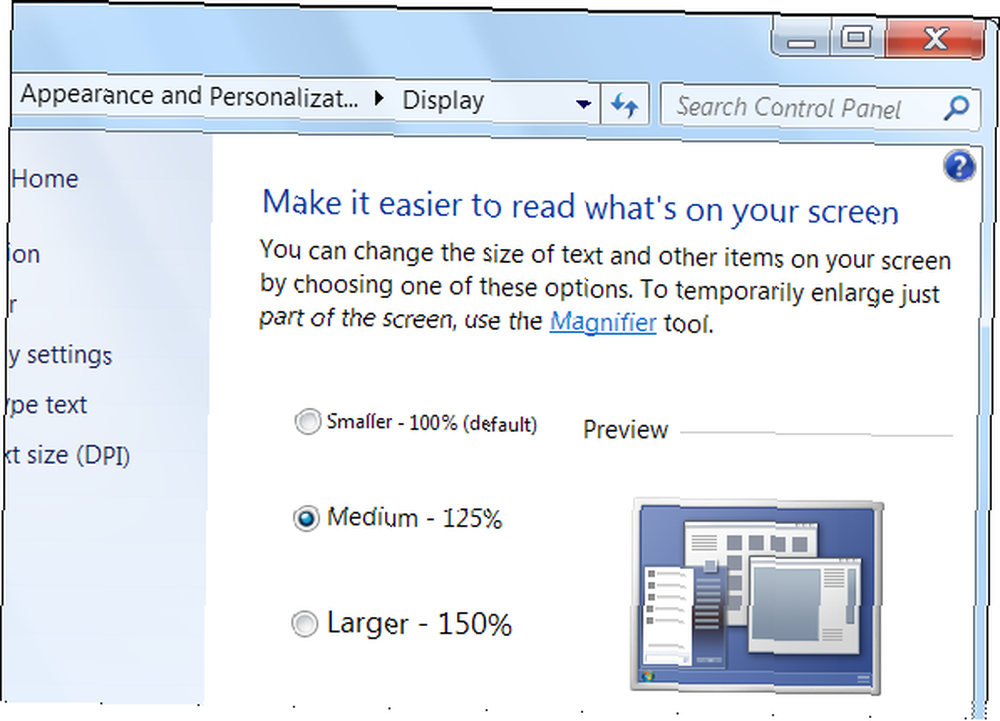
Použijte čitelnost pro webové stránky
Většina webových stránek není optimalizována pro čtení bez rozptylování. Ať už je to kvůli malé velikosti textu, blikajícím reklamám nebo prvkům rozhraní webových stránek, které se dostávají do cesty, snaží se přečíst článek v dlouhém formuláři Jak číst skvělé články v dlouhém formuláři na vašem Kindle pomocí zpráv Jak číst skvělé články v dlouhém formuláři na tvém Kindle With Delivereads Miluji své Kindle. Díky tomu, že mohu číst nekonečné množství knih na jednom štíhlém zařízení s papírovým displejem, se cítím, jako bych skutečně žil v budoucnosti. Ale někdy může být kniha ... na webu cvičení frustrace.
Existuje celá řada nástrojů založených na prohlížeči, které usnadňují čtení článků na webu. Jedním z nich, který jsme v minulosti probrali, je Čitelnost Nový addon čitelnosti převádí stránky na formát vhodný pro čtení Nový Addon převádí čitelnost stránek na formát vhodný pro čtení. Stáhněte si čitelnost prohlížeče a klikněte na tlačítko Čitelnost na panelu nástrojů prohlížeče. Čitelnost zformátuje článek, který právě čtete, pro jeho čitelnost, odstraní zbytečné prvky webové stránky a zvětší text. Velikost textu článků můžete také snadno upravit na stránce Čitelnost. To je zvláště užitečné, pokud se pokoušíte přečíst článek na webu s podivným barevným schématem - Čitelnost dá textu rozumnou barvu a písmo.
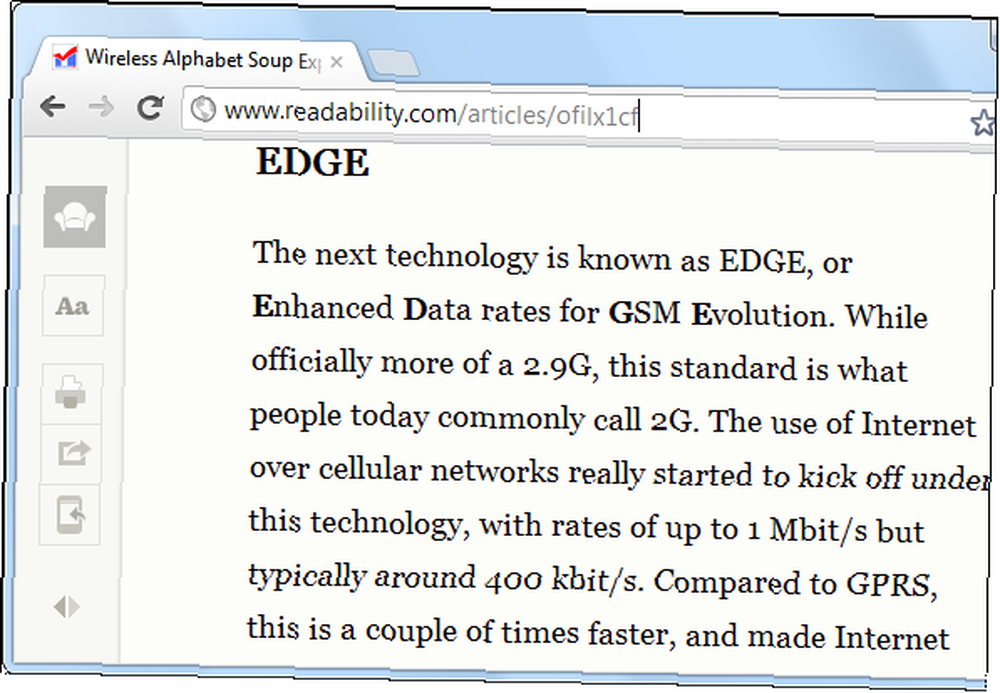
Přiblížit na webových stránkách
Pokud čtete web s příliš malým textem, můžete rychle a snadno zvětšit velikost textu v prohlížeči. Stačí stisknout klávesy Ctrl a + pro přiblížení - můžete také použít Ctrl a - pro oddálení nebo Ctrl a 0 pro návrat k výchozí úrovni přiblížení 6 Doplňky pro vylepšení stránky Firefox Funkce přiblížení 6 Doplňky pro vylepšení stránky Firefox Funkce přiblížení. Dalším způsobem přiblížení je kolečko myši - podržte klávesu Ctrl a posunutím kolečka myši ji přiblížíte. Toto nastavení může být dostupné také v nabídce Zobrazit v prohlížeči. Mnoho prohlížečů, včetně prohlížeče Chrome, si automaticky pamatuje vaši úroveň přiblížení pro web, takže při příští návštěvě webu se vaše procházení automaticky přiblíží.
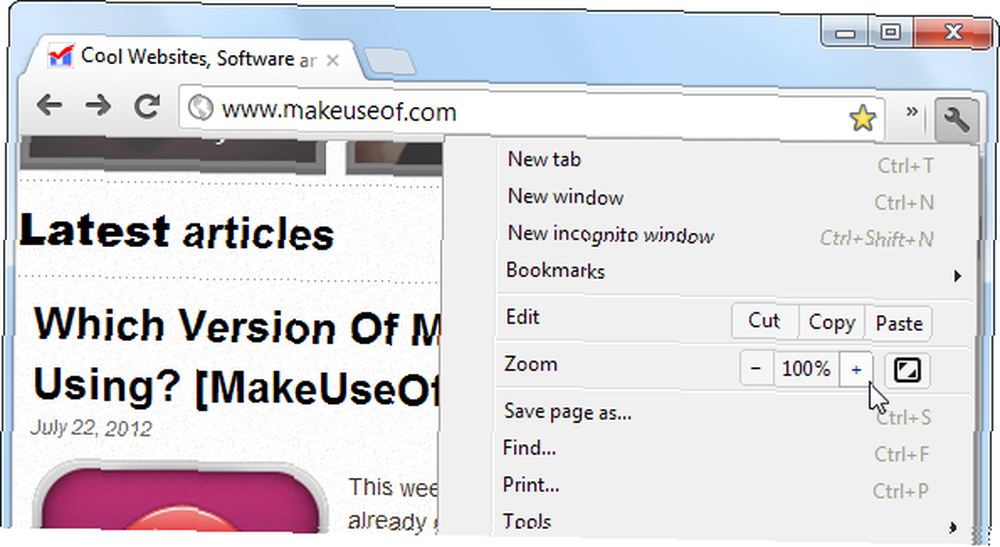
Přizpůsobte textové velikosti Windows
Za předpokladu, že používáte motiv Windows 7 Basic nebo Ease of Access - nikoli standardní téma Windows 7 Aero Jak povolit a odstranit Aero efekty v systému Windows 7 Jak povolit a odstranit Aero efekty v systému Windows 7 - můžete také upravit velikost písma pro určité prvky rozhraní jednotlivě. Můžete například zvětšit velikost textu titulního pruhu nebo textu popisku. Tyto možnosti jsou ovládány z okna Barva a vzhled okna, což také umožňuje měnit barvy a písma textu.
Toto okno otevřete kliknutím na tlačítko Start Změnit barvy okna do vyhledávacího pole v nabídce Start a vyberte Změnit barvy oken a metriky aplikace.

Další skvělé informace o systému Windows najdete v příručce Ultimate Windows 7 Guide Windows 7: Ultimate Guide Windows 7: Ultimate Guide Pokud se bojíte upgradovat ze systému Vista nebo XP, protože máte pocit, že se zcela liší od toho, na co jste zvyklí, měli byste přečtěte si tohoto nového průvodce. , náš bezplatný průvodce po Windows 7.
Jak usnadňuje čtení textu v počítači? Zanechte komentář a podělte se o jakékoli tipy nebo triky, které byste mohli mít!
Image Credit: Zdůraznil podnikatelka prostřednictvím Shutterstocku











